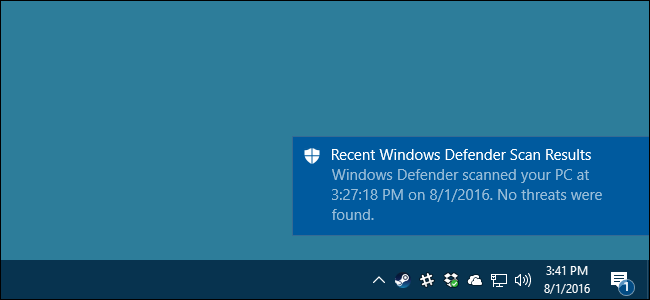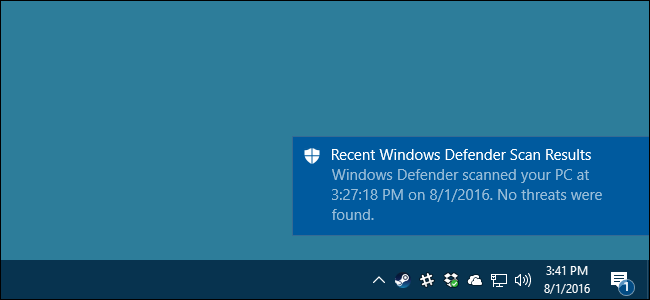
Avec l’Anniversaire de mise à Jour vers Windows 10, Windows Defender maintenant vous informe au sujet de beaucoup d’actions qu’il a utilisé pour garder en arrière-plan. Si vous souhaitez revenir à la plus calme des jours où il averti uniquement vous sur les événements critiques, vous pouvez vous tourner grâce à ces notifications.
ARTICLES CONNEXES nouveautés de Windows 10 Anniversaire de la mise à Jour
nouveautés de Windows 10 Anniversaire de la mise à Jour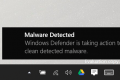 Comment faire pour Utiliser la fonction Intégrée de Windows Defender Antivirus sur Windows 10
Comment faire pour Utiliser la fonction Intégrée de Windows Defender Antivirus sur Windows 10
Windows Defender maintenant, vous savez à chaque fois que votre PC a été scanné ou d’un faible niveau de menace a été discrètement retiré vous dérange. Mais si cela vous gêne, il est assez facile de revenir lorsque le Défenseur est surtout resté calme. Ouvrez les Paramètres de Windows en cliquant sur Démarrer, puis en cliquant sur l’icône des Paramètres (ou en appuyant sur Windows+I). Dans les Paramètres de Windows de la fenêtre, cliquez sur “mise à Jour & de la sécurité”.
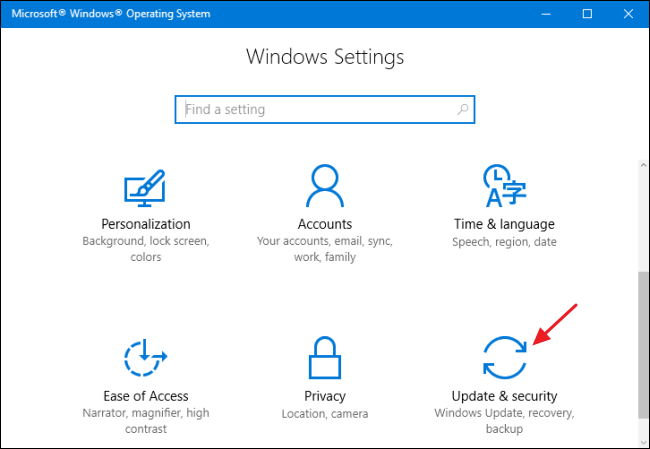
Dans la “mise à Jour et sécurité” paramètres”, cliquez sur “Windows Defender” sélection sur la gauche.
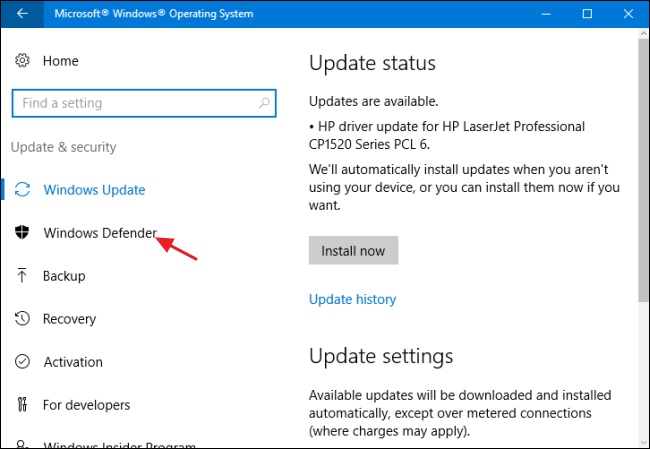
Sur le côté droit de la fenêtre, faites défiler vers le bas et d’arrêter les “des notifications Améliorées” de la bascule.

C’est tout ce que vous avez à faire. Ils disent que plus d’information est toujours mieux, et il y a certainement un peu de paix d’esprit pour être acquise à partir de laisser Windows Defender vous informer sur toutes les actions qu’il prend. Pour certains, cependant, tous ces notifications peuvent être ennuyeux. Heureusement, Microsoft nous a donné un moyen facile de désactiver le Défenseur du nouveau permis de notifications. Et n’ayez crainte, vous pourrez toujours recevoir des notifications sur les événements critiques qui ont réellement besoin de votre attention.